Cum să paginați postările WordPress folosind Elementor?
Publicat: 2023-08-30Căutați o modalitate simplă de a pagina postările WordPress folosind Elementor?
Paginarea este un truc grozav pentru a afișa o mulțime de lucruri ordonate și organizate. În loc să înghesuiți totul într-o singură pagină web foarte lungă, împărțiți lucrurile în bucăți mai mici. Acest lucru le permite vizitatorilor să răsfoiască cu ușurință diferite secțiuni folosind butoanele de paginare.
Sună interesant? Deci, să învățăm cum să vă paginați postările WordPress fără a adăuga cod.
Să începem!
Ce este paginarea?
Paginarea este ca și cum ai transforma o carte masivă de conținut web în capitole mai mici și mai organizate. Este o modalitate de a vă menține site-ul ușor de utilizat și de a vă menține vizitatorii fericiți. Când vine vorba de implementarea paginației pe WordPress, totul este să vă asigurați că publicul poate naviga cu ușurință în postările de pe blog fără a vă simți pierdut într-o mare de conținut.
Imaginează-ți că conduci un blog fantastic cu o mulțime de postări. Fără paginare, toate postările tale ar apărea pe o singură pagină, fără sfârșit. Vizitatorii ar trebui să deruleze și să deruleze și să deruleze... Ai înțeles ideea. Nu este foarte ușor de utilizat.
Acolo vine paginarea în ajutor! Îți împarte conținutul în bucăți ordonate, de obicei un anumit număr de postări pe pagină. Deci, în loc să arate toate postările de pe blog pe o singură pagină, paginarea creează o serie de pagini. Fiecare pagină conține un anumit număr de postări, ceea ce face navigarea mai ușoară pentru cititorii tăi.
De ce să paginați postările WordPress?
Implementarea paginarii pentru postările tale WordPress poate aduce diverse avantaje care îmbunătățesc foarte mult experiența utilizatorului și îmbunătățesc funcționalitatea site-ului tău. Să vedem de ce ar trebui să iei în considerare paginarea postărilor tale WordPress:
- Experiență îmbunătățită a utilizatorului: paginile extinse de conținut pot fi copleșitoare pentru vizitatori și pot face dificilă găsirea unor informații specifice. Paginarea vă împarte conținutul în secțiuni mai mici și mai ușor de gestionat, făcându-l flexibil pentru utilizatori să navigheze și să găsească ceea ce caută.
- Timpi mai rapidi de încărcare: apariția a numeroase postări pe o singură pagină poate duce la timpi de încărcare mai lenți, în principal pentru utilizatorii cu conexiuni lente la internet sau dispozitive mobile. Paginarea postărilor dvs. ajută la distribuirea conținutului pe mai multe pagini, îmbunătățind vitezele de încărcare și reducând riscul ca utilizatorii să revină din cauza încărcării lente.
- Navigare mai ușoară: paginarea oferă opțiuni de navigare clare pentru ca utilizatorii să se deplaseze între diferite pagini de conținut. Acest lucru previne derularea excesivă și face mai convenabil pentru vizitatori să vă răsfoiască postările.
- Optimizarea pentru motoarele de căutare: motoarele de căutare precum Google preferă site-uri web bine organizate, cu navigare clară. Implementând paginarea, creați un site mai structurat, care vă poate afecta pozitiv eforturile SEO.
- Implicare sporită: cu paginarea, este mai probabil ca vizitatorii să exploreze mai multe pagini și să citească mai mult din conținutul tău. Această implicare extinsă poate duce la mai mult timp petrecut pe site-ul dvs. și la o șansă mai bună de a converti vizitatorii ocazionali în cititori sau clienți obișnuiți.
- Analiză îmbunătățită: urmărirea comportamentului și a implicării utilizatorilor devine mai perspicace atunci când puteți analiza datele din diferite pagini. Conținutul paginat adună analize mai precise, ajutându-vă să înțelegeți ce postări rezonează cu publicul dvs.
- O experiență mobilă mai bună: utilizatorii de dispozitive mobile reprezintă o parte semnificativă a traficului web. Paginarea asigură o experiență mai fluidă pentru utilizatorii de telefonie mobilă prin reducerea cantității de defilare necesare și optimizarea conținutului pentru ecrane mai mici.
- Atractie estetică: din perspectiva designului, conținutul paginat pare mai curat și mai organizat decât machetele lungi de o singură pagină. Vă prezintă conținutul într-o manieră atrăgătoare din punct de vedere vizual, care este mai ușor de digerat de către utilizatori.
Cum să paginați postările WordPress folosind Elementor?
Acum că știți care sunt beneficiile paginii postărilor WordPress, să învățăm cum să vă paginați WordPress folosind widget-ul Postări avansate din Elementor și PowerPack Addons.
Inclusiv funcția care vă permite să vă paginați postările de pe blog, acest widget Postări oferă multe alte funcții, cum ar fi:
- Puteți alege dintre diverse skin-uri pentru afișarea postării pe blog: Clasic, Card, Creative, Eveniment, Știri, Suprapunere, Portofoliu. Personalizați aceste skinuri după bunul plac.
- Vă permite să ajustați numărul de coloane și postări de pe site-ul dvs. Obțineți uniformitate în titluri folosind opțiunea de înălțimi egale.
- Widgetul Postări oferă opțiuni extinse. Selectați ce postări să afișați pe grilă, modificați tipul de postare personalizat și aplicați filtre bazate pe autori, categorii sau excluderi specifice—Reordonați postările după cum este necesar.
- De asemenea, puteți implementa filtrarea post-finală ușor de utilizat, bazată pe categorii și etichete.
- Activați sau dezactivați imaginile prezentate pentru postări și setați o imagine de rezervă pentru cele fără.
- Puteți chiar să personalizați elementele postării, cum ar fi etichete de titlu, linkuri, extrase, meta postare, comentarii postați, data postării și butonul Citiți mai multe.
- Nu în ultimul rând, puteți folosi opțiunile de stil pentru a face ajustări precise la fiecare element al grilei dvs. de postare.
Să începem să vă paginați postările WordPress utilizând widgetul de postare Eleemntor și PowerPack Addons.

Pasul 1: Instalați și activați suplimentele PowerPack
Widgetul Advanced Posts vine în versiunea pro a PowerPack Addons. Deci, mai întâi, trebuie să cumpărați și să adăugați cheia de licență pentru a utiliza funcțiile premium.
Consultați acest ghid de instalare pentru a afla procesul complet.
După ce finalizați procesul de instalare, mergeți la tabloul de bord WordPress și creați o pagină nouă.
Pasul 2: Trageți și plasați widgetul PowerPack Posts
Apoi, deschideți pagina folosind editorul Elementor și căutați postări în panoul widget.
Trageți și plasați widgetul Postări pe pagina dvs. Verificați pictograma „PP” din colțul din dreapta al widget-ului pentru a vă asigura că este din PowerPack.
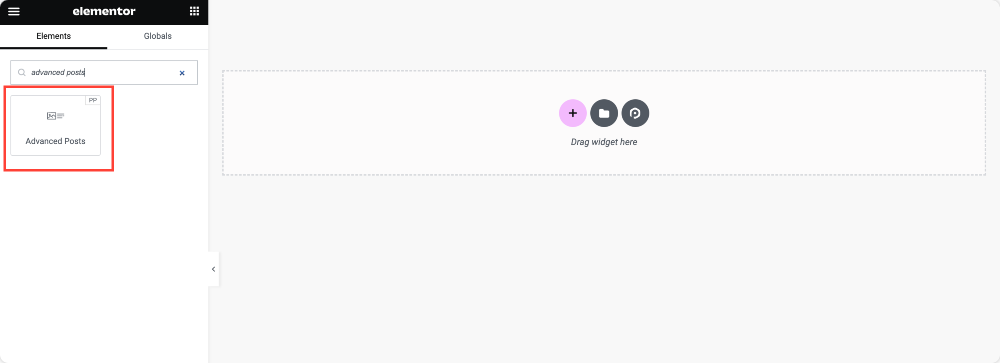
De îndată ce adăugați widgetul, veți vedea că toate postările de blog ale site-ului dvs. încep să apară pe pagină.
Pasul 3: Adăugați paginație la postările de pe blog
PowerPack Posts vă oferă o mulțime de funcții. Puteți explora fiecare caracteristică din fila Conținut a widget-ului.
Toate opțiunile sunt destul de ușoare și explicite de la sine. Puteți să vă jucați cu opțiunile și să vă creați propria afișare a postării pe blog.

Pentru a adăuga paginarea postărilor tale, derulează în jos fila Conținut până când vezi o secțiune numită „Paginare”.
Deschideți secțiunea, iar opțiunile de paginare sunt afișate în captura de ecran de mai jos.
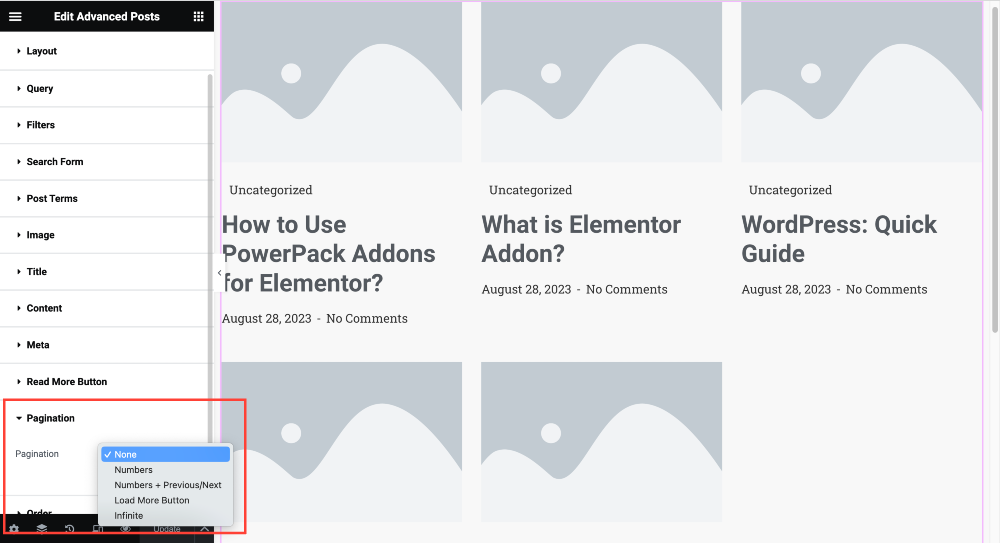
Obțineți diferite opțiuni de stil de paginare, cum ar fi Număr , Buton Încărcați mai multe și Infinit. Alegeți stilul preferat și previzualizați pentru a verifica cum funcționează paginarea pe pagina live.
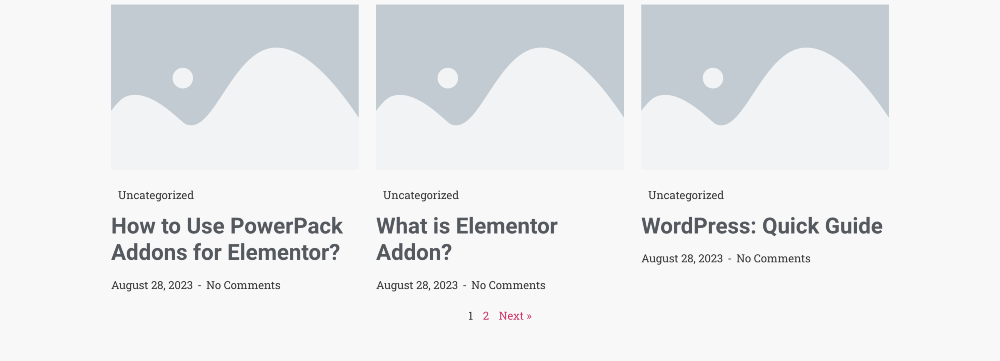
Si asta e! Acesta este modul în care puteți pagina cu ușurință WordPress folosind Elementor. De asemenea, nu uitați să personalizați alte opțiuni de setări ale widgetului PowerPack Advanced Posts.
Încheierea!
Paginarea postărilor WordPress nu înseamnă doar împărțirea conținutului; este vorba de a crea o experiență mai ușor de utilizat, mai eficientă și mai captivantă pentru vizitatorii tăi, culegând în același timp beneficiile îmbunătățirii SEO și a performanței site-ului.
Suntem siguri că acest ghid vă va ajuta să înțelegeți caracteristica de paginare și modul în care poate beneficia site-ul dvs.
Am publicat în mod regulat conținut detaliat despre Elementor și suplimentele PowerPack. Unele dintre ghidurile noastre populare sunt:
- Cum se utilizează Elementor: Ghid detaliat pentru începători [2023]
- Erori Elementor și cum să le remediați [Ghid detaliat]
- [Remediere] Eroare de neîncărcare Elementor
- Cele mai frecvente 10 întrebări Elementor
